如果不了解MQTT的可以看这篇文章 http://www.cnblogs.com/yangfengwu/p/7764667.html
http://www.cnblogs.com/yangfengwu/p/8026014.html
关于钱的问题,其实自己是花钱买的云服务,虽然自己现在能支付的起,但是呢为了尽量减少支出,自已还有好多好多文章要写,好多好多元器件要买,所以哈会在自己的淘宝上卖源码2元价格,一元捐出,一元自己留着当亲们支付云服务的费用了
如果看不懂也没关系,跟着做就可以了,做完以后您会发现原来MQTT这么好用,也如此简单.
对了我要尽量把程序写的烂一些,界面做的烂一些,因为既然是学习用的应该越直观越好.......说一下,自己的服务器因为公开了稳定性上肯定不好,
数据冲突也是可能的,这是第一篇,下面几篇慢慢的来,咱一块慢慢完善哈
实现的功能--手机和WIFI模块都连接MQTT服务器,手机用按钮实现远程控制一个继电器,然后WIFI模块采集的DHT11的温湿度,远程发给手机
不过自己这批贴片的板子要等到后天才到..........................




先看一下Android 程序怎么写,首先就是下载个MQTT的jar包
链接:https://pan.baidu.com/s/1bpjRzyB 密码:90vv
新建一个Android 工程就不说了吧...............
将下载的jar包放在一个地方
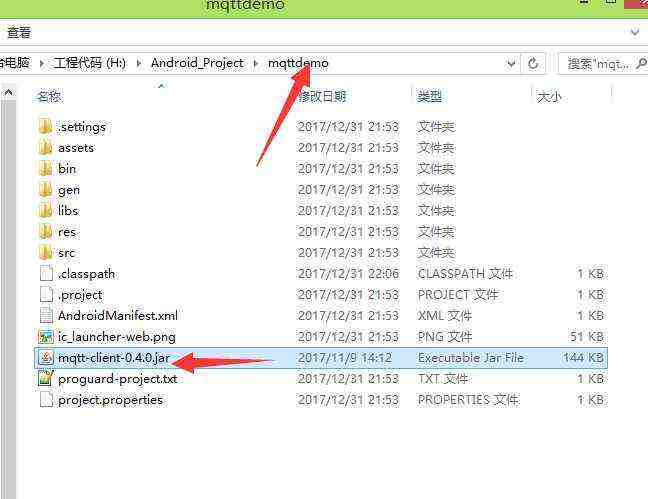
我放在了我的Android的源码的根目录
现在在Android 工程导入下载的那个jar包

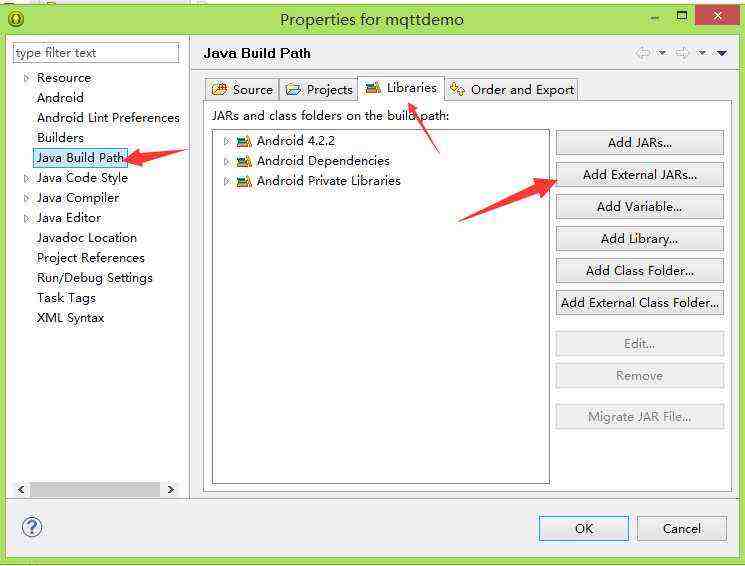

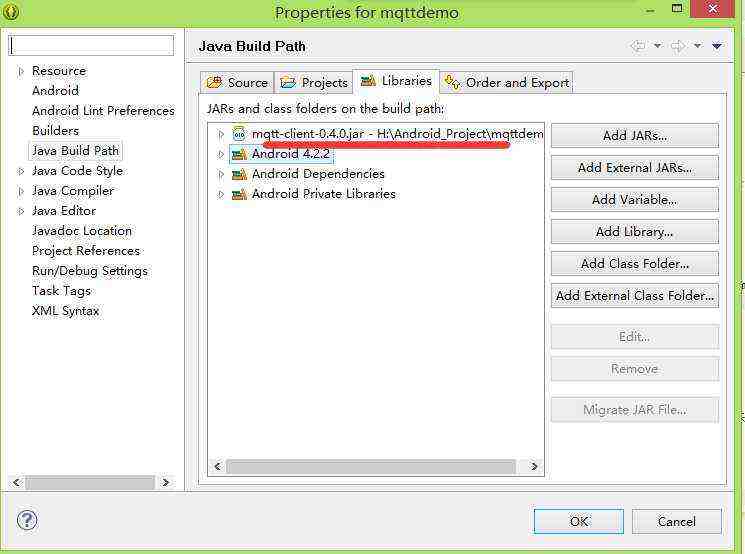
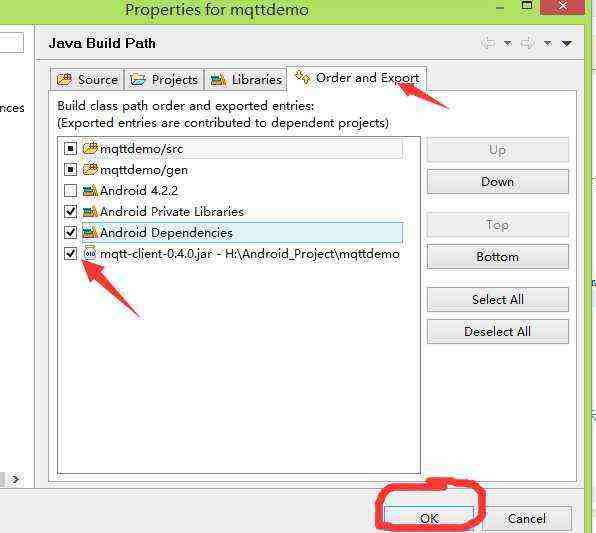
现在把可能用到的一些权限加上

现在呢先写个程序获取手机的IMEI号,因为连接的时候每一个客户端的ClientID要求不能一样,咱就用IMEI号代表ClientID
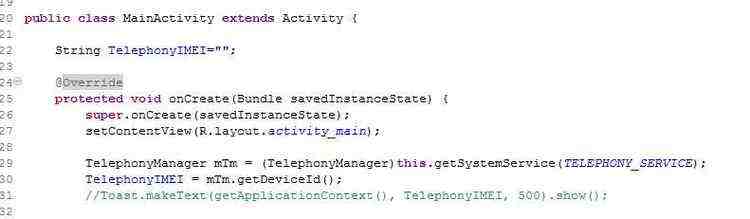
其实就这两句
TelephonyManager mTm = (TelephonyManager)this.getSystemService(TELEPHONY_SERVICE);
TelephOnyIMEI= mTm.getDeviceId();
现在配置咱的MQTT
public class MainActivity extends Activity {
String TelephOnyIMEI="";
private MqttClient client;//client
private MqttConnectOptions options;//配置
@Override
protected void onCreate(Bundle savedInstanceState) {
super.onCreate(savedInstanceState);
setContentView(R.layout.activity_main);
TelephonyManager mTm = (TelephonyManager)this.getSystemService(TELEPHONY_SERVICE);
TelephOnyIMEI= mTm.getDeviceId();
//Toast.makeText(getApplicationContext(), TelephonyIMEI, 500).show();
MyMqttInit();
}
/* 初始化配置Mqtt */
private void MyMqttInit()
{
try
{
//(1)主机地址(2)客户端ID,一般以客户端唯一标识符(不能够和其它客户端重名)(3)最后一个参数是指数据保存在内存(具体保存什么数据,以后再说,其实现在我也不是很确定)
client = new MqttClient("tcp://47.93.19.134:1883",TelephonyIMEI,new MemoryPersistence());
} catch (MqttException e) {
// TODO Auto-generated catch block
e.printStackTrace();
}
optiOns= new MqttConnectOptions();//MQTT的连接设置
options.setCleanSession(true);//设置是否清空session,这里如果设置为false表示服务器会保留客户端的连接记录,这里设置为true表示每次连接到服务器都以新的身份连接
options.setUserName("username");//设置连接的用户名(自己的服务器没有设置用户名)
options.setPassword("password".toCharArray());//设置连接的密码(自己的服务器没有设置密码)
options.setConnectionTimeout(10);// 设置连接超时时间 单位为秒
options.setKeepAliveInterval(20);// 设置会话心跳时间 单位为秒 服务器会每隔1.5*20秒的时间向客户端发送个消息判断客户端是否在线,但这个方法并没有重连的机制
client.setCallback(new MqttCallback() {
@Override//获取的消息会执行这里--arg0是主题,arg1是消息
public void messageArrived(String arg0, MqttMessage arg1) throws Exception {
// TODO Auto-generated method stub
}
@Override//订阅主题后会执行到这里
public void deliveryComplete(IMqttDeliveryToken arg0) {
// TODO Auto-generated method stub
}
@Override//连接丢失后,会执行这里
public void connectionLost(Throwable arg0) {
// TODO Auto-generated method stub
}
});
}
现在连接咱的服务器,连接成功后打印一下连接成功,连接是阻塞的,所以放在一个任务里面执行连接
public class MainActivity extends Activity {
String TelephOnyIMEI="";
private MqttClient client;//client
private MqttConnectOptions options;//配置
MqttConnectThread mqttCOnnectThread= new MqttConnectThread();//连接服务器任务
@Override
protected void onCreate(Bundle savedInstanceState) {
super.onCreate(savedInstanceState);
setContentView(R.layout.activity_main);
TelephonyManager mTm = (TelephonyManager)this.getSystemService(TELEPHONY_SERVICE);
TelephOnyIMEI= mTm.getDeviceId();
//Toast.makeText(getApplicationContext(), TelephonyIMEI, 500).show();
MyMqttInit();//初始化配置MQTT客户端
mqttConnectThread.start();//执行连接服务器任务
}
/* 初始化配置Mqtt */
private void MyMqttInit()
{
.........
}
/*连接服务器任务*/
class MqttConnectThread extends Thread
{
public void run()
{
try
{
client.connect(options);//连接服务器,连接不上会阻塞在这
runOnUiThread(new Runnable() {//
public void run() {
Toast.makeText(getApplicationContext(), "连接成功", 500).show();
}
});
}
catch (MqttSecurityException e)
{
//安全问题连接失败
}
catch (MqttException e)
{
//连接失败原因
}
}
}
现在下载到手机试一试
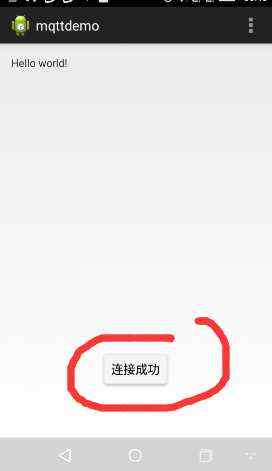
现在呢测试一下通信,测试接收消息,用调试助手发信息,然后手机端接收,然后显示出来
调试助手链接
链接:https://pan.baidu.com/s/1qYxEeLI 密码:exfj
现在先设置一下APP的订阅的主题,和接收到消息之后就显示出来

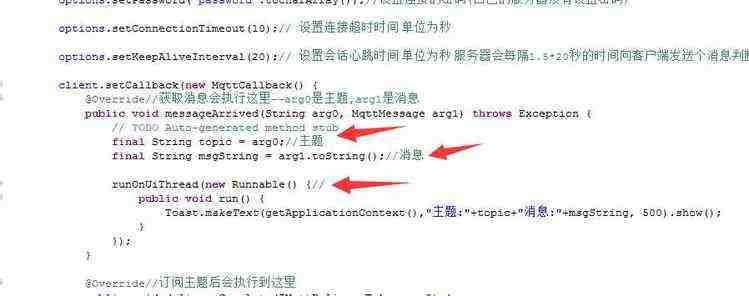
public class MainActivity extends Activity {
String TelephOnyIMEI="";
private MqttClient client;//client
private MqttConnectOptions options;//配置
MqttConnectThread mqttCOnnectThread= new MqttConnectThread();//连接服务器任务
@Override
protected void onCreate(Bundle savedInstanceState) {
super.onCreate(savedInstanceState);
setContentView(R.layout.activity_main);
TelephonyManager mTm = (TelephonyManager)this.getSystemService(TELEPHONY_SERVICE);
TelephOnyIMEI= mTm.getDeviceId();
//Toast.makeText(getApplicationContext(), TelephonyIMEI, 500).show();
MyMqttInit();//初始化配置MQTT客户端
mqttConnectThread.start();//执行连接服务器任务
}
/* 初始化配置Mqtt */
private void MyMqttInit()
{
try
{
//(1)主机地址(2)客户端ID,一般以客户端唯一标识符(不能够和其它客户端重名)(3)最后一个参数是指数据保存在内存(具体保存什么数据,以后再说,其实现在我也不是很确定)
client = new MqttClient("tcp://47.93.19.134:1883",TelephonyIMEI,new MemoryPersistence());
} catch (MqttException e) {
// TODO Auto-generated catch block
e.printStackTrace();
}
optiOns= new MqttConnectOptions();//MQTT的连接设置
options.setCleanSession(true);//设置是否清空session,这里如果设置为false表示服务器会保留客户端的连接记录,这里设置为true表示每次连接到服务器都以新的身份连接
options.setUserName("username");//设置连接的用户名(自己的服务器没有设置用户名)
options.setPassword("password".toCharArray());//设置连接的密码(自己的服务器没有设置密码)
options.setConnectionTimeout(10);// 设置连接超时时间 单位为秒
options.setKeepAliveInterval(20);// 设置会话心跳时间 单位为秒 服务器会每隔1.5*20秒的时间向客户端发送个消息判断客户端是否在线,但这个方法并没有重连的机制
client.setCallback(new MqttCallback() {
@Override//获取消息会执行这里--arg0是主题,arg1是消息
public void messageArrived(String arg0, MqttMessage arg1) throws Exception {
// TODO Auto-generated method stub
final String topic = arg0;//主题
final String msgString = arg1.toString();//消息
runOnUiThread(new Runnable() {//
public void run() {
Toast.makeText(getApplicationContext(),"主题:"+topic+"消息:"+msgString, 500).show();
}
});
}
@Override//订阅主题后会执行到这里
public void deliveryComplete(IMqttDeliveryToken arg0) {
// TODO Auto-generated method stub
}
@Override//连接丢失后,会执行这里
public void connectionLost(Throwable arg0) {
// TODO Auto-generated method stub
}
});
}
/*连接服务器任务*/
class MqttConnectThread extends Thread
{
public void run()
{
try
{
client.connect(options);//连接服务器,连接不上会阻塞在这
client.subscribe("test",0);//设置(订阅)接收的主题,主题的级别是0
runOnUiThread(new Runnable() {//
public void run() {
Toast.makeText(getApplicationContext(), "连接成功", 500).show();
}
});
}
catch (MqttSecurityException e)
{
//安全问题连接失败
}
catch (MqttException e)
{
//连接失败原因
}
}
}
下载到手机
现在配置一下软件,对了有些参数现在不明白没关系,后面会介绍一下相关的知识,
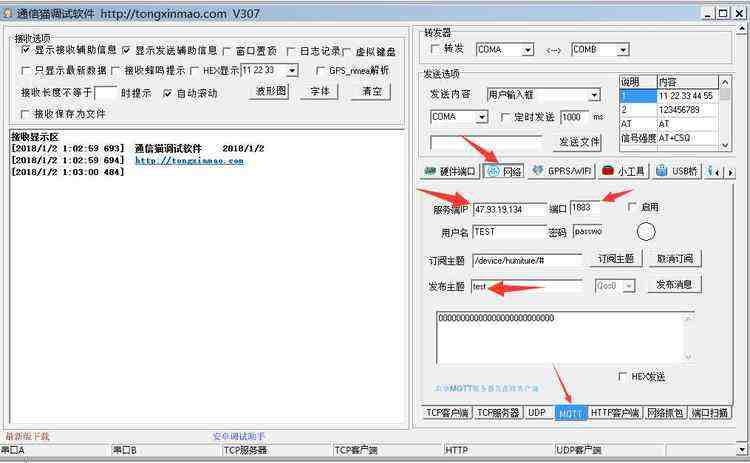
软件的主题名称要和APP中订阅的主题一样 都是 test
现在连接
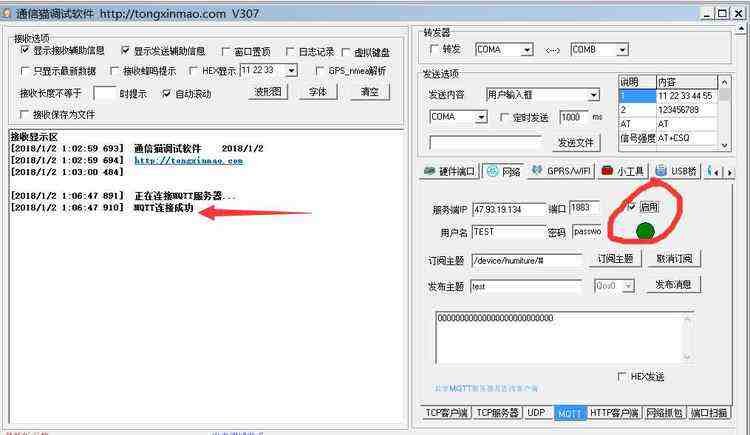
现在点击发布消息

看手机端

说明已经能通信了
现在说一下关于主题哈,关于/
现在把手机端的订阅的主题改为"/#"

然后下载到手机

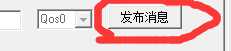
你会发现手机也能接收消息

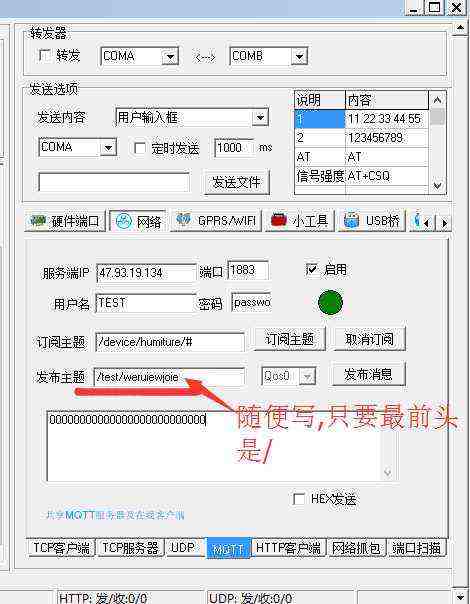
手机都能接收到消息
# 是一个匹配主题中任意层次数的通配符。比如说,如果你订阅了test/device/#,你就可以接收到以下这些主题的消息。
test/device
test/device/后面随便是什么
咱们的设备可以用"/"来进行分类,咱们的APP呢可以指定接收哪一类的产品的数据"XXXX/#"....是不是很方便
对了如果现在接收两个已知主题的设备
假如说是

第一种方式

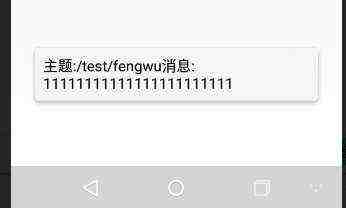

第二种方式

结果和上面一样
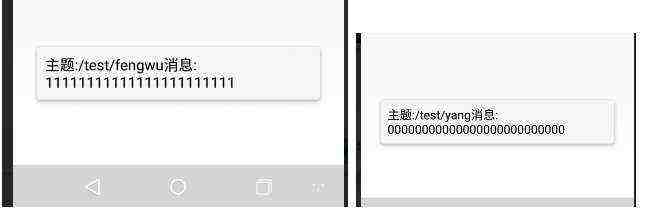
现在呢在界面加一个按钮,按下发送消息"1",松开发送消息"0"
然后设置发布的主题是"/test/button"
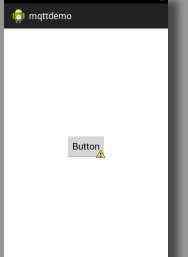

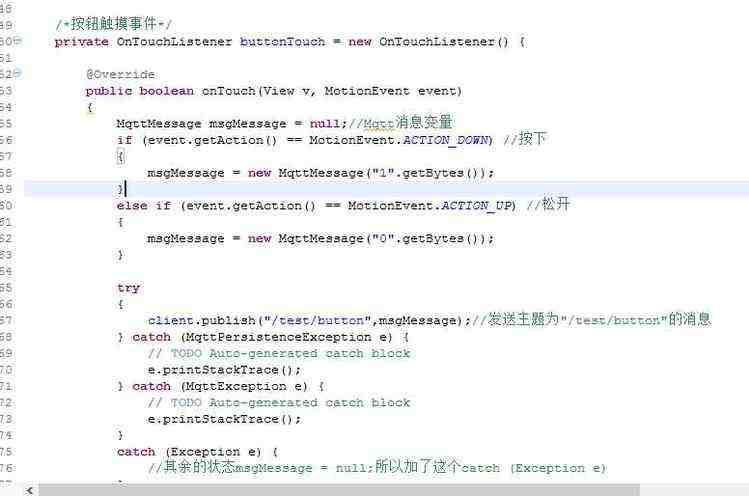
public class MainActivity extends Activity {
String TelephOnyIMEI="";
private MqttClient client;//client
private MqttConnectOptions options;//配置
MqttConnectThread mqttCOnnectThread= new MqttConnectThread();//连接服务器任务
Button button;//发送消息按钮
@Override
protected void onCreate(Bundle savedInstanceState) {
super.onCreate(savedInstanceState);
setContentView(R.layout.activity_main);
button = (Button) findViewById(R.id.button1);//获取发送消息按钮
button.setOnTouchListener(buttonTouch);//设置按钮的触摸事件
TelephonyManager mTm = (TelephonyManager)this.getSystemService(TELEPHONY_SERVICE);
TelephOnyIMEI= mTm.getDeviceId();
//Toast.makeText(getApplicationContext(), TelephonyIMEI, 500).show();
MyMqttInit();//初始化配置MQTT客户端
mqttConnectThread.start();//执行连接服务器任务
}
/*按钮触摸事件*/
private OnTouchListener buttOnTouch= new OnTouchListener() {
@Override
public boolean onTouch(View v, MotionEvent event)
{
MqttMessage msgMessage = null;//Mqtt消息变量
if (event.getAction() == MotionEvent.ACTION_DOWN) //按下
{
msgMessage = new MqttMessage("1".getBytes());
}
else if (event.getAction() == MotionEvent.ACTION_UP) //松开
{
msgMessage = new MqttMessage("0".getBytes());
}
try
{
client.publish("/test/button",msgMessage);//发送主题为"/test/button"的消息
} catch (MqttPersistenceException e) {
// TODO Auto-generated catch block
e.printStackTrace();
} catch (MqttException e) {
// TODO Auto-generated catch block
e.printStackTrace();
}
catch (Exception e) {
//其余的状态msgMessage = null;所以加了这个catch (Exception e)
}
return false;
}
};
现在下载到手机,
调试助手订阅一下主题 "/test/button"

动作一下按钮
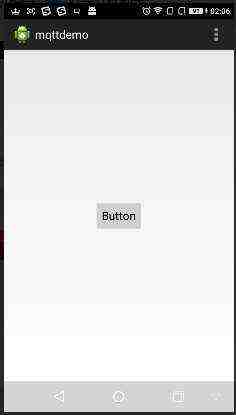
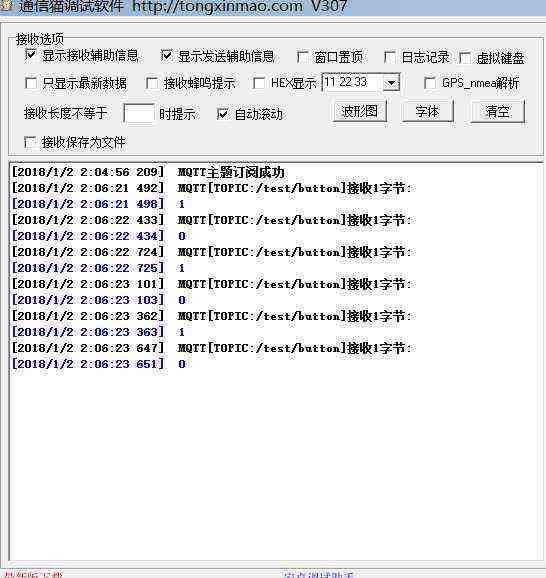
现在把发过来的数据用文本框显示,不让他提示了

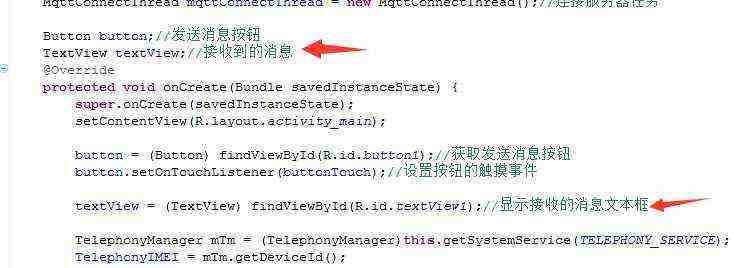
接收显示的换一下
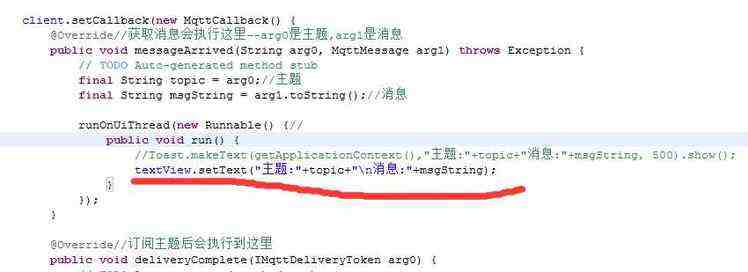
runOnUiThread(new Runnable() {//因为操作的是主界面的控件所以用刷新UI的线程,最好用handle哈,我这里怎么简单怎么写
public void run() {
//Toast.makeText(getApplicationContext(),"主题:"+topic+"消息:"+msgString, 500).show();
textView.setText("主题:"+topic+"\n消息:"+msgString);
}
});
现在试一下
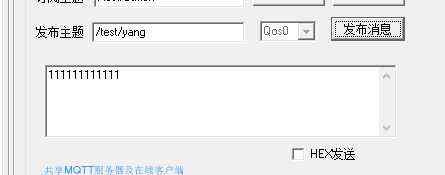
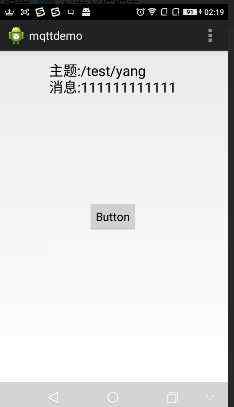
好了,现在咱开始控制咱的WIFI模块了....用咱的手机控制WIFI板子上的继电器,WIFI模块呢采集温湿度,然后显示在手机的文本框中
自己更倾向于用lua开发,所以要刷入lua的固件哈
关于刷固件可以参考
http://www.cnblogs.com/yangfengwu/p/7514336.html
自己已经下载好的固件
链接:https://pan.baidu.com/s/1o8pAISy 密码:9zns
如果亲们自己下载的话别忘了,把mqtt和dht选择上哈

程序--init.lua
wifi.setmode(wifi.STATION)
RelayPin = 2;--RelayPin
gpio.mode(RelayPin,gpio.OUTPUT)--RelayPin
gpio.write(RelayPin,0)--RelayPin
LedPin = 4;--LedPin
gpio.mode(LedPin,gpio.OUTPUT)--LedPin
gpio.write(LedPin,0)--LedPin
DHT11pin = 5--DHT11 GPIO
Temperature = "0";--Storage temperature
Humidity = "0";--Store humidity
apcfg={}
apcfg.ssid="qqqqq"
apcfg.pwd="11223344"
wifi.sta.config(apcfg)
--wifi.sta.connect()
wifi.sta.autoconnect(1)
clientid = wifi.sta.getmac()
mqttClient=nil
mqttCOnnectedFlage= 0;
Mymqtt = mqtt.Client(clientid, 120,"user", "password");
--[[The connection serve]]
tmr.alarm(0, 1000, 1, function()
Mymqtt:connect("47.93.19.134", 1883, 0,ConnectSuccess,ConnectFailed)
end)
--[[The connection Success]]
function ConnectSuccess(client)
client:subscribe("/test/button", 0, subscribeSuccess)
print("connected")
mqttClient = client;
tmr.stop(0);
mqttCOnnectedFlage= 1;
end
--[[The connection fails]]
function mqttConnectFailed(client,reason)
mqttCOnnectedFlage= 0;
print("failed reason: " .. reason)
tmr.start(0);
end
--[[The subscribe Success]]
function subscribeSuccess(client)
print("subscribe success")
end
--[[The Receive Msg]]
Mymqtt:on("message", function(client, topic, data)
if string.find(data,"1") ~= nil then
gpio.write(RelayPin,1)
end
if string.find(data,"0") ~= nil then
gpio.write(RelayPin,0)
end
end)
--[[The Send Msg]]
tmr.alarm(1, 1000, 1, function()
if mqttClient ~= nil and mqttCOnnectedFlage== 1 then
mqttClient:publish("/test/yang","Temperature="..Temperature..";".."Humidity="..Humidity, 0, 0,
function(client)
gpio.write(4,1-gpio.read(4))
end)
end
end)
--[[The gather humiture data]]
tmr.alarm(5, 2000, 1, function()--Every other 1S
local status, temp, humi, temp_dec, humi_dec = dht.read11(DHT11pin)--Gathering temperature and humidity
if status == dht.OK or status == dht.ERROR_CHECKSUM then
Temperature = temp;
Humidity = humi;
--print("DHT Temperature:"..temp..";".."Humidity:"..humi)
end
end)
printip = 0
wifi.eventmon.register(wifi.eventmon.STA_DISCONNECTED, function(T)
printip = 0
end)
wifi.eventmon.register(wifi.eventmon.STA_GOT_IP, function(T)
if printip == 0 then
ip,netmask,gateway = wifi.sta.getip()
print(gateway)
end
printip = 1
end)
现在说一下个个部分的功能,对了关于语法问题和其余的问题就请大家参考我的,其实上面的代码就是参考的官方给的API函数,
我希望亲们最重要的是有自学的能力,而不是需要别人灌输东西的机器.
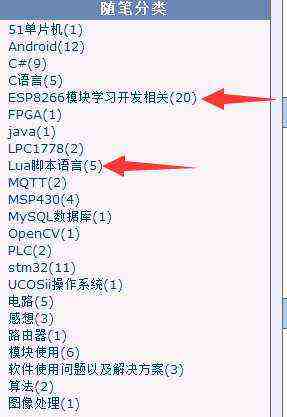


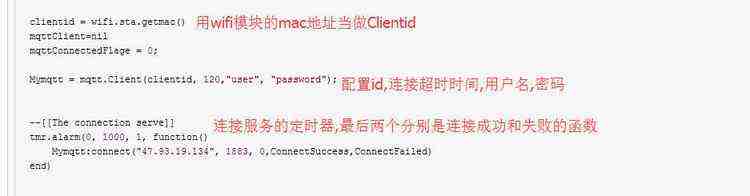
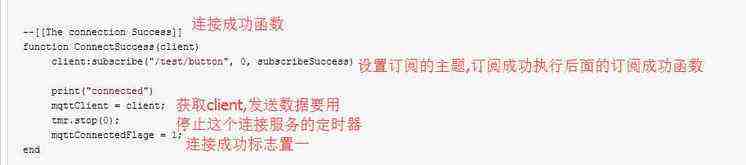


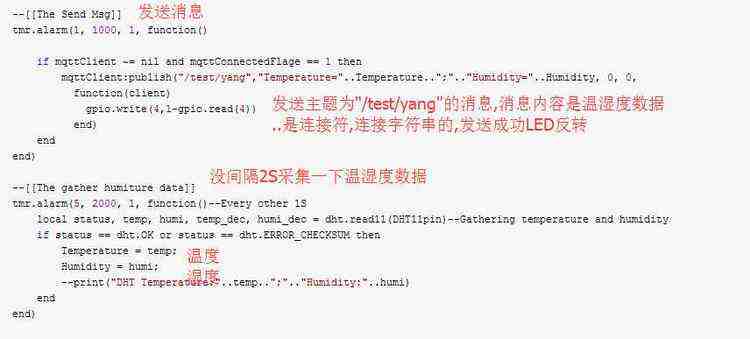

好了亲们可以自己去测试了
源码链接
https://item.taobao.com/item.htm?spm=a1z38n.10677092.0.0.7a8f8764Ey3xGc&id=563674399702
wifi的就是上面的,直接复制粘贴过去就好啦
APP源码链接:https://pan.baidu.com/s/1pLKGLrt
自己淘宝店的链接呢在最上面




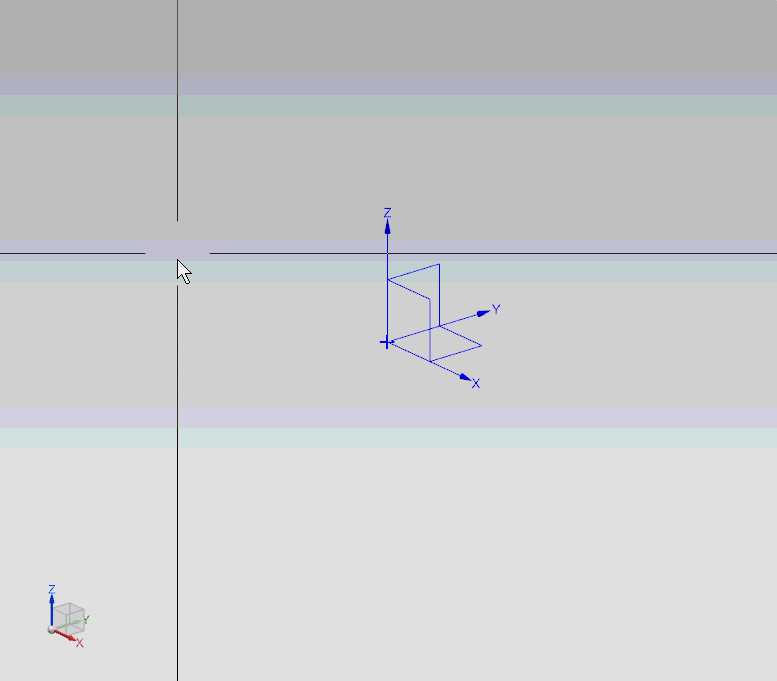

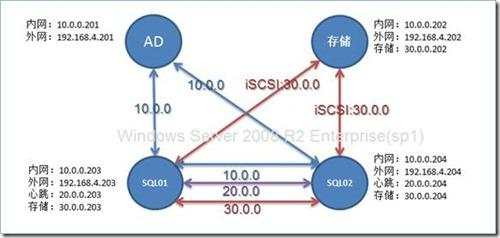




 京公网安备 11010802041100号
京公网安备 11010802041100号